Microsoft Word Fußnoten einsetzen
Du möchtest wissen, wie du Fußnoten in Word optimal nutzt und formatierst? Hier findest du praktische Tipps!

Hintergrund: Wozu dienen Fußnoten in Microsoft Word
Für umfangreichere Dokumente, wie Dokumentationen, Berichte, Nachschlagewerke oder wissenschaftliche Arbeiten ist die Nutzung des Reiters „Referenzen“ selbstverständlich. Denn hinter diesem Reiter lassen sich relativ leicht und zum Teil automatisch auf den einzelnen Seiten Fußnoten erzeugen. Diese und weitere Tipps erhältst du in unserer Schulung Word Umfangreiche Dokumente und Publikationen. Zur Übersicht über alle Word Schulungen.
So fügst du Fußnoten in Microsoft Word ein
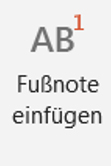 Fussnoten in Microsoft Word einfügen
Fussnoten in Microsoft Word einfügen
Was ist eine Fußnote? Es handelt sich in Word um eine „Randnotiz“, eine Anmerkung, die, wie der Name schon suggeriert, am unteren Rand des Inhalts, oberhalb der Fußzeile (aber nicht in der Fußzeile!) steht. Oftmals nutzt man Fußnoten mit kleinen hochgestellten Zahlen rechts am Text für Quellen- und Seitenangaben zu Zitaten oder um Thesen weiter auszuführen bzw. Fach- oder Fremdworte kurz zu erläutern.
Wenn du mehrere Fußnoten auf derselben Seite einfügst, werden diese untereinander durchnummeriert platziert.
Wie füge ich in Word Fußnoten ein?
Platziere den Mauszeiger hinter dem Wort, an dem die Fußnotenzahl erscheinen soll
Klicke auf dem Reiter „Referenzen“ links auf „Fußnote einfügen“
Wiederhole dies für alle Fußnoten deines Dokuments
Word SCHULUNGEN BEI INCAS TRAINING
Wir sind Microsoft Partner und arbeiten ausschließlich mit qualifizierten Office Trainern zusammen. Die Spitzenbewertungen unserer Trainer und des Trainingsumfeldes sprechen für sich: Kurse bei INCAS Training sind der beste Weg, um sich professionell und mit Spaß einem Programm und seinen neuen Funktionen zu nähern.
Wir stehen dir auch jederzeit telefonisch zur Verfügung: Du erreichst uns unter 02151-366250
Schulungen, die dich interessieren könnten